Kako popraviti Nimate dovoljenja za shranjevanje na to mesto v sistemu Windows

Ko Windows prikaže napako »Nimate dovoljenja za shranjevanje na tem mestu«, vam to prepreči shranjevanje datotek v želene mape.
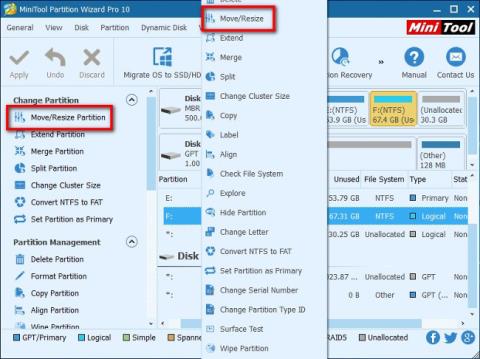
MiniTool Partition Wizard je popolnoma brezplačna programska oprema za upravljanje particij, ki vam lahko pomaga pri upravljanju prostora na disku z visoko učinkovitostjo. Njegova funkcija Premakni/Spremeni velikost particije lahko preprosto spremeni velikost in položaj particij v sistemu Windows. Pomaga:
1. Razširite majhno particijo ali skrčite veliko particijo v sistemu Windows, ki ne vsebuje "Razširi glasnost" in "Skrči glasnost".
2. Razširite ali pomanjšajte particijo FAT v sistemih Windows Vista, Windows 7, Windows Server 2008 itd.
3. Razširite particijo na sosednji neformatirani prostor ali prosti prostor.
4. Razširite primarno particijo na sprostitev sosednjega prostora.
5. Premaknite neformatirani prostor ali sosednji prosti prostor na particijo, ki jo želite razširiti.
6. Določeno particijo v "slabem" območju premaknite na varno mesto.
Kako premakniti ali spremeniti velikost particij
Na splošno funkcija Premakni/Spremeni velikost particije vsebuje 3 funkcije - skrči particijo, razširi particijo in premakni particijo. Oglejmo si podrobneje funkcije.
1. korak: Po uspešnem prenosu in namestitvi zaženite MiniTool Partition Wizard za dostop do glavnega vmesnika.
2. korak: Izberite particijo, ki jo želite narediti, in omogočite »Premakni/spremeni velikost particije« na levi plošči ali izberite »Premakni/spremeni velikost« v meniju z desnim klikom.

3. korak: Modra vrstica predstavlja particijo, prazno območje pa neformatirani prostor. Sledite tem korakom in kliknite " V redu ", da se vrnete na glavni vmesnik.


Opomba: V vmesniku Premakni/Spremeni velikost particije lahko vidimo, da je privzeto izbrana možnost »Uporaba načina za izboljšano zaščito podatkov« . Za najboljšo zaščito podatkov ne počistite potrditve tega elementa.
4. korak: V glavnem vmesniku si lahko predogledamo izbrano particijo in spremenimo njen položaj. Nato kliknite gumb » Uporabi « v zgornjem levem kotu, da uveljavite spremembe.

Zgoraj so navodila za funkcijo Premakni/Spremeni velikost particije v MiniTool Partition Wizard.
Želim vam uspeh!
Ko Windows prikaže napako »Nimate dovoljenja za shranjevanje na tem mestu«, vam to prepreči shranjevanje datotek v želene mape.
Syslog Server je pomemben del arzenala skrbnika IT, zlasti ko gre za upravljanje dnevnikov dogodkov na centralizirani lokaciji.
Napaka 524: Prišlo je do časovne omejitve je statusna koda HTTP, specifična za Cloudflare, ki označuje, da je bila povezava s strežnikom zaprta zaradi časovne omejitve.
Koda napake 0x80070570 je običajno sporočilo o napaki v računalnikih, prenosnikih in tabličnih računalnikih z operacijskim sistemom Windows 10. Vendar se pojavi tudi v računalnikih z operacijskim sistemom Windows 8.1, Windows 8, Windows 7 ali starejšimi.
Napaka modrega zaslona smrti BSOD PAGE_FAULT_IN_NONPAGED_AREA ali STOP 0x00000050 je napaka, ki se pogosto pojavi po namestitvi gonilnika strojne naprave ali po namestitvi ali posodobitvi nove programske opreme in v nekaterih primerih je vzrok napaka zaradi poškodovane particije NTFS.
Notranja napaka razporejevalnika videa je tudi smrtonosna napaka modrega zaslona, ta napaka se pogosto pojavi v sistemih Windows 10 in Windows 8.1. Ta članek vam bo pokazal nekaj načinov za odpravo te napake.
Če želite, da se Windows 10 zažene hitreje in skrajša čas zagona, so spodaj navedeni koraki, ki jih morate upoštevati, da odstranite Epic iz zagona sistema Windows in preprečite, da bi se Epic Launcher zagnal z Windows 10.
Datotek ne smete shranjevati na namizju. Obstajajo boljši načini za shranjevanje računalniških datotek in vzdrževanje urejenega namizja. Naslednji članek vam bo pokazal učinkovitejša mesta za shranjevanje datotek v sistemu Windows 10.
Ne glede na razlog boste včasih morali prilagoditi svetlost zaslona, da bo ustrezala različnim svetlobnim pogojem in namenom. Če morate opazovati podrobnosti slike ali gledati film, morate povečati svetlost. Nasprotno pa boste morda želeli zmanjšati svetlost, da zaščitite baterijo prenosnika.
Ali se vaš računalnik naključno zbudi in prikaže okno z napisom »Preverjanje posodobitev«? Običajno je to posledica programa MoUSOCoreWorker.exe - Microsoftove naloge, ki pomaga usklajevati namestitev posodobitev sistema Windows.








